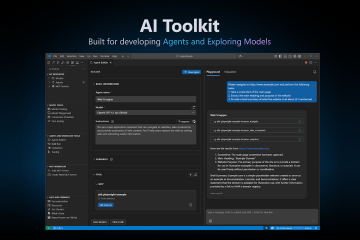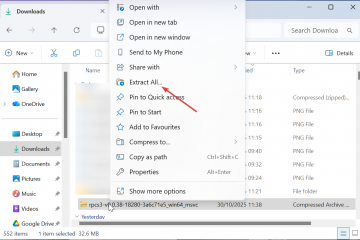Việc kết nối thiết bị VGA với màn hình HDMI có thể gây nhầm lẫn vì chúng sử dụng các loại tín hiệu khác nhau. VGA chỉ gửi video analog, trong khi HDMI mang âm thanh và video kỹ thuật số. Để làm cho chúng hoạt động cùng nhau, bạn cần có bộ chuyển đổi hoặc bộ chuyển đổi VGA sang HDMI.
Hướng dẫn này chỉ cho bạn cách kết nối máy tính VGA, máy tính xách tay hoặc thiết bị khác với TV hoặc màn hình HDMI, theo từng bước. Bạn cũng sẽ tìm thấy phần so sánh các loại bộ chuyển đổi, lời khuyên khắc phục sự cố và các mẹo thiết thực để đạt được đầu ra ổn định, rõ ràng.
Tìm hiểu về khả năng tương thích của VGA và HDMI
VGA (Mảng đồ họa video) là giao diện analog cũ hơn chỉ truyền tín hiệu video. HDMI (Giao diện đa phương tiện độ nét cao) là một tiêu chuẩn kỹ thuật số mới hơn mang cả âm thanh và video trong một cáp. Vì tín hiệu analog và kỹ thuật số không tương thích trực tiếp nên việc kết nối chúng cần có quá trình chuyển đổi được xử lý bởi bộ chuyển đổi hoặc bộ chuyển đổi.

Nếu không có chuyển đổi này, thì một VGA-to-HDMI đơn giản cáp sẽ không hoạt động. Bộ chuyển đổi thay đổi đầu ra analog VGA thành định dạng kỹ thuật số HDMI mà TV và màn hình hiện đại có thể nhận ra. Vì vậy, trong một số trang tiếp theo, bạn sẽ biết cách kết nối VGA với HDMI.
So sánh các loại bộ chuyển đổi VGA sang HDMI
Có một số loại bộ chuyển đổi VGA sang HDMI và mỗi loại khác nhau về nhu cầu điện năng, khả năng âm thanh và độ phân giải được hỗ trợ. Dưới đây là so sánh nhanh về các tùy chọn phổ biến nhất và thời điểm sử dụng từng tùy chọn.
Bộ chuyển đổi VGA sang HDMI cơ bản: Đây là tùy chọn đơn giản nhất và không cần nguồn điện bên ngoài. Nó chỉ truyền tín hiệu video nên không hỗ trợ âm thanh. Hầu hết các kiểu máy đều xử lý độ phân giải lên tới 1080p, khiến chúng trở nên lý tưởng cho các kết nối video cơ bản chẳng hạn như liên kết PC với màn hình hoặc máy chiếu chấp nhận đầu vào HDMI.
Bộ chuyển đổi VGA sang HDMI hỗ trợ âm thanh: Phiên bản này lấy nguồn từ cổng USB hoặc thiết bị được kết nối và bao gồm hỗ trợ âm thanh qua giắc cắm đầu vào 3,5 mm. Nó cũng hỗ trợ độ phân giải lên tới 1080p. Loại này rất phù hợp khi bạn cần cả đầu ra video và âm thanh từ máy tính hoặc máy tính xách tay cũ sang màn hình HDMI hoặc TV hiện đại.
Bộ chuyển đổi VGA sang HDMI được cấp nguồn: Các bộ điều hợp này đi kèm với nguồn điện bên ngoài—USB hoặc AC—và hỗ trợ cả video và âm thanh. Chúng có thể xuất ra ở độ phân giải lên tới 4K, mang lại chất lượng hình ảnh tốt nhất. Tùy chọn này lý tưởng để kết nối màn hình, TV hoặc máy chiếu có độ phân giải cao yêu cầu chuyển đổi tín hiệu mạnh và ổn định.
Tóm lại, hãy chọn bộ chuyển đổi cơ bản để thiết lập chỉ video nhanh chóng, bộ chuyển đổi hỗ trợ âm thanh cho âm thanh và video kết hợp hoặc bộ chuyển đổi được cấp nguồn để có hiệu suất tốt nhất và khả năng tương thích 4K.
Tại sao lại quan trọng: Chọn bộ chuyển đổi VGA sang HDMI phù hợp đảm bảo chuyển đổi tín hiệu mượt mà, hình ảnh sắc nét hơn, và hiệu suất đáng tin cậy mà không bị nhấp nháy hoặc lag.
Bước 1: Chọn Bộ điều hợp tương thích
Xác định xem bạn chỉ cần video hay cả video và âm thanh. Nếu bạn đang kết nối PC với TV, hãy chọn bộ chuyển đổi có đầu vào âm thanh để bạn có thể truyền âm thanh cùng với màn hình. Đảm bảo bộ chuyển đổi hỗ trợ độ phân giải màn hình của bạn—1080p hoặc 4K đối với hầu hết các màn hình hiện đại.

Bước 2: Kết nối Cáp VGA với Bộ điều hợp
Tắt nguồn cả máy tính và màn hình HDMI trước khi kết nối. Cắm một đầu cáp VGA vào cổng VGA của máy tính và đầu còn lại vào đầu vào VGA của bộ chuyển đổi. Nếu bộ chuyển đổi VGA sang HDMI của bạn có cổng âm thanh, hãy kết nối nó với giắc cắm tai nghe của PC bằng cáp 3,5 mm.


Bước 3: Kết nối Bộ chuyển đổi với Màn hình HDMI
Cắm một đầu cáp HDMI vào đầu ra HDMI của bộ chuyển đổi và đầu còn lại vào đầu vào HDMI trên TV hoặc màn hình của bạn. Nếu bộ chuyển đổi hoặc bộ chuyển đổi VGA sang HDMI của bạn cần nguồn điện, hãy kết nối cáp nguồn USB của nó với máy tính hoặc bộ chuyển đổi treo tường. Sau đó, hãy bật cả hai thiết bị.


Bước 4: Định cấu hình Cài đặt hiển thị trên Windows
Sau khi bật cả hai thiết bị, hãy nhấp chuột phải vào bất kỳ vị trí nào trên màn hình của bạn và chọn Cài đặt hiển thị. Trong Nhiều màn hình, chọn giữa Sao chép (cùng một màn hình trên cả hai) hoặc Mở rộng (không gian làm việc bổ sung). Điều chỉnh độ phân giải cho phù hợp với màn hình HDMI của bạn để tránh bị biến dạng hoặc viền đen.
Nếu không có hình ảnh, hãy xác minh rằng nguồn đầu vào HDMI trên TV hoặc màn hình của bạn khớp với cổng được sử dụng. Kiểm tra kỹ xem tất cả các dây cáp đã được kết nối chắc chắn chưa và nguồn điện của bộ đổi nguồn đang hoạt động.
Mẹo để có hiệu suất VGA sang HDMI tốt nhất
Sử dụng cáp VGA ngắn, chất lượng cao để giảm suy giảm tín hiệu. Luôn cập nhật chương trình cơ sở của bộ chuyển đổi VGA sang HDMI nếu nhà sản xuất cung cấp bản cập nhật. Chọn bộ chuyển đổi nguồn cho kết nối có độ phân giải cao hoặc khoảng cách xa. Đảm bảo trình điều khiển đồ họa của máy tính của bạn được cập nhật. Luôn khớp độ phân giải đầu ra và màn hình để có hình ảnh rõ nét nhất.
Khắc phục sự cố thường gặp
Không có tín hiệu: Xác nhận bộ chuyển đổi đã được cấp nguồn (nếu cần) và đã chọn đúng đầu vào HDMI. Không có âm thanh: VGA không mang âm thanh. Sử dụng bộ chuyển đổi có đầu vào 3,5mm hoặc kết nối loa ngoài. Hình ảnh bị mờ hoặc bị kéo giãn: Điều chỉnh độ phân giải của PC để phù hợp với độ phân giải gốc của màn hình. Bộ chuyển đổi không được nhận dạng: Hãy thử cổng USB khác hoặc khởi động lại máy tính của bạn. Một số bộ chuyển đổi cần cài đặt trình điều khiển. Kết nối không liên tục: Thay cáp VGA/HDMI chất lượng thấp hoặc bị hỏng.
Câu hỏi thường gặp
Tôi có thể kết nối VGA với HDMI mà không cần bộ chuyển đổi không?
Không. VGA là analog và HDMI là kỹ thuật số nên cần có bộ chuyển đổi VGA sang HDMI để truyền tín hiệu chính xác.
Tại sao kết nối HDMI sang VGA của tôi không hoạt động?
Đầu ra HDMI sang đầu vào VGA cũng cần có bộ chuyển đổi. Kiểm tra xem bộ chuyển đổi của bạn có hỗ trợ đúng hướng (HDMI-to-VGA hoặc VGA-to-HDMI) hay không.
Tôi có thể sử dụng cáp VGA sang HDMI để kết nối PC với TV không?
Chỉ khi nó có chip chuyển đổi hoạt động. Cáp chuyển VGA sang HDMI thụ động không xử lý tín hiệu và không hoạt động bình thường.
Làm cách nào để kết nối máy tính cũ của tôi với TV HDMI?
Sử dụng bộ chuyển đổi VGA sang HDMI có hỗ trợ âm thanh, kết nối cáp rồi điều chỉnh cài đặt hiển thị trong Windows để phản chiếu hoặc mở rộng màn hình của bạn.
Bộ chuyển đổi VGA sang HDMI có ảnh hưởng đến chất lượng hình ảnh không?
Một số hiện tượng mất tín hiệu có thể xảy ra do chuyển đổi analog sang kỹ thuật số. Bộ chuyển đổi chất lượng cao giảm thiểu biến dạng và duy trì độ rõ nét.
Tóm tắt các bước
Chọn bộ chuyển đổi VGA sang HDMI tương thích. Kết nối cáp VGA và cáp âm thanh tùy chọn. Gắn bộ chuyển đổi vào màn hình HDMI. Bật nguồn thiết bị và điều chỉnh cài đặt hiển thị. Kiểm tra và khắc phục sự cố nếu cần thiết.
Kết luận
Nếu bạn chưa biết cách kết nối VGA với HDMI thì đây là những bước đơn giản nhất bạn có thể làm theo. Tất cả những gì bạn cần là bộ chuyển đổi phù hợp. Vì VGA gửi tín hiệu tương tự và HDMI mong đợi đầu vào kỹ thuật số nên việc sử dụng bộ chuyển đổi thích hợp sẽ đảm bảo truyền tải video và âm thanh đáng tin cậy. Với thiết lập và cấu hình hiển thị chính xác, bạn có thể kết nối máy tính hoặc máy chiếu cũ với TV và màn hình hiện đại với hình ảnh rõ nét và âm thanh đồng bộ.